Часто пожилые люди предпочитают телефоны с кнопками, но бывает и так, что они приобретают смартфон. Например, подарок от родственника. Для того чтобы пожилой человек мог без проблем пользоваться таким телефоном, необходимо изменить некоторые системные настройки.
Даем семь полезных советов, которые облегчат пожилым людям знакомство со смартфоном
Пожилые люди не всегда «дружелюбны», когда дело доходит до использования современных технологий, и смартфоны не являются исключением. Сегодня мы расскажем вам несколько хитроумных приемов, которые помогут вам быстро привыкнуть к смартфону и пощадят ваши нервы.
Смартфон уже давно стал надежным спутником человека. Они используют его для общения с семьей, друзьями и коллегами через мессенджер, делятся историями из своей жизни в социальных сетях, смотрят видео и слушают музыку, управляют умным домом, а иногда даже работают. Многие люди ценят смартфоны за их многочисленные функции, но эта особенность этих устройств может оказать негативное влияние на пожилых людей, которые не привыкли к современным технологиям.
Их может смущать обилие функций смартфона, сложный и разветвленный пользовательский интерфейс, они могут бояться сделать что-то не так и взломать дорогую игрушку. И сегодня мы расскажем вам, как этого избежать, дав несколько советов, которые облегчат пожилым людям пользование смартфонами.

Давайте сразу проясним ситуацию: На рынке уже давно существует целая категория так называемых «бабусефонов». Однако их возможности сильно ограничены. На наш взгляд, единственным преимуществом таких устройств являются большие кнопки и, возможно, отдельная кнопка SOS для вызова помощи. При правильной настройке любой современный смартфон способен выполнять те же функции, позволяя пожилым людям общаться через мессенджеры и пользоваться другими благами цивилизации.
1. работа над шрифтом
Зрение многих пожилых людей оставляет желать лучшего. Их пальцы не привыкли нажимать на маленькие значки. Поэтому первое, что вам нужно сделать, это увеличить шрифт и сетку пользовательского интерфейса на главном экране вашего смартфона. Таким образом, на экране будет меньше значков приложений, но они будут больше, а шрифт будет крупнее.
Настройки шрифта лучше найти, вбив это слово в поисковую строку смартфона, но обычно они размещаются в разделе «Дисплей” -> «Размер и стиль шрифта».
Что касается масштаба сетки, его можно изменить в разделе «Главный экран» -> «Сетка главного экрана». Однако точный путь зависит от модели вашего смартфона, поэтому мы рекомендуем искать по слову «Grid».
2. установка и настройка подходящей клавиатуры
Стандартные клавиатуры смартфонов часто не очень эргономичны, что приводит к ошибкам новичков. Не беспокойтесь о пожилых людях. Лучшими вариантами здесь являются Gboard или Microsoft SwiftKey. Обе клавиатуры предлагают эффективный алгоритм ввода с обширным словарным запасом. Чем больше клавиши, тем легче и быстрее пожилой человек может набирать текст.
Для этого зайдите в настройки клавиатуры и выберите там пункт «Изменить размер». Кстати, здесь можно изменить раскладку клавиатуры.
3 Избавьтесь от ненужного программного обеспечения
Удалите все ненужные программы со смартфона или хотя бы их иконки с рабочего стола. Они не приносят пользы и только запутывают пожилого человека. А когда она привыкнет к среде смартфона, вы сможете научить ее пользоваться новыми приложениями и постепенно расширять ее арсенал. Самое главное — не торопить события.
4. упростить доступ к информации
Выберите новый контакт и создайте контакт. На некоторых телефонах вас спросят, хотите ли вы сохранить контакт на телефоне или на SIM-карте. Если вы сохраните их на SIM-карте, вы сможете легко перенести контакты при покупке нового телефона. Введите имя человека и нажмите кнопку Сохранить. Вы также можете просматривать контакты с помощью значка контакта.
Слово, которое вы увидите много раз: Приложения
Это ярлык, который позволяет перейти непосредственно к программе или веб-сайту, к которому вы хотите получить доступ. Он представлен картинкой или значком. Вы увидите множество приложений на своем телефоне.
* Обратите внимание, что у разных марок смартфонов разные значки. Все в этом руководстве может выглядеть не так, как на вашем телефоне.
Кнопки на вашем смартфоне
Разъем для наушников: сюда можно подключить наушники.
Главная кнопка: Нажмите эту кнопку, чтобы в любой момент вернуться на главный экран.
Включение смартфона
Прежде чем использовать свой смартфон Android, его необходимо включить. Кнопка расположена на верхней или боковой стороне устройства в зависимости от модели.
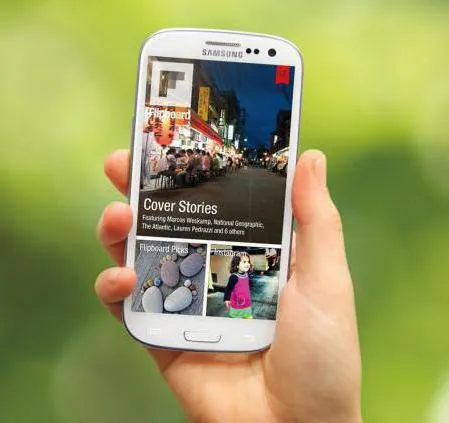
При первом запуске необходимо выполнить основные настройки операционной системы. После выбора языка вам будет предложено создать учетную запись Google, к которой подключится устройство, или войти в существующий профиль. Это можно отложить, но лучше сделать это сразу, поскольку учетная запись Google обязательна для загрузки приложений, синхронизации, использования электронной почты и других функций.
Создание профиля Google занимает всего несколько минут. Вам необходимо указать имя учетной записи электронной почты, надежный пароль и некоторую основную информацию о себе. После этого можно приступать к остальным действиям по настройке смартфона.
Мы рекомендуем вам принять параметры безопасности по умолчанию. Таким образом, вы, как новый пользователь смартфона, можете быть спокойны, зная, что в случае неисправности вы не потеряете сохраненные данные.
Прокрутка телефона и приложений
На вашем смартфоне предустановлен ряд приложений, которые предоставляют вам множество возможностей для работы с телефоном.
Чтобы получить доступ к этим приложениям, нужно нажать на нужное приложение. Например, чтобы установить будильник, найдите приложение «Часы» и коснитесь его.
Чтобы сделать снимок, найдите приложение камеры, нажмите на него, появится камера, а на экране будет круглая кнопка, нажмите на нее, чтобы сделать снимок.
Чтобы просмотреть все фотографии, нажмите приложение Галерея.
Все приложения можно организовать вместе на главном экране. Вы можете вернуться на главный экран в любое время, нажав кнопку Home.
На одном экране отображается слишком много приложений, поэтому приходится прокручивать страницу следующего приложения, чтобы увидеть все приложения на телефоне. Не забывайте, что вы всегда можете нажать кнопку «Домой», чтобы вернуться на главный экран.
Устали стоять в бесконечных очередях? Мы покажем вам, как оплачивать счета за электричество, не вставая с дивана. Проводите свободное время с детьми и внуками, а не сидите в душном помещении. Чтобы сэкономить время, выполните следующие «операции».
Прокрутка телефона и приложений
На вашем смартфоне предустановлен ряд приложений, которые предоставляют вам множество возможностей для работы с телефоном.
Чтобы получить доступ к этим приложениям, нужно нажать на нужное приложение. Например, чтобы установить будильник, найдите приложение «Часы» и коснитесь его.
Чтобы сделать снимок, найдите приложение камеры, нажмите на него, появится камера, а на экране будет круглая кнопка, нажмите на нее, чтобы сделать снимок.
Чтобы просмотреть все фотографии, нажмите приложение Галерея.
Все приложения можно организовать вместе на главном экране. Вы можете вернуться на главный экран в любое время, нажав кнопку Home.
На одном экране отображается слишком много приложений, поэтому приходится прокручивать страницу следующего приложения, чтобы увидеть все приложения на телефоне. Не забывайте, что вы всегда можете нажать кнопку «Домой», чтобы вернуться на главный экран.
ТРЕНИРУЙТЕСЬ НА МАМЕ
— Когда мы внедряли сложные технологические процессы, я тестировал их на своей маме», — сказал премьер-министр Михаил Мишустин на недавней встрече с президентом «Ростелекома» Михаилом Осеевским. И он посоветовал ему делать то же самое, работая в государственном секторе.
А Мишустин тестировал цифровые налоговые сервисы на своей матери, когда она возглавляла Федеральную налоговую службу. Мама поняла — это значит, что приложение легко использовать. Правильный подход!
Но не в каждом приложении есть свой Мишустин. Недавно мы с женой стояли в очереди на прививку от чертова пня. К нам подошел дедушка и попросил помощи в привязке его банковской карты к приложению мобильного провайдера, чтобы деньги списывались автоматически. К счастью, очередь была длинной, и у нас было достаточно времени, чтобы понять программу Шайтана. Даже мы, «убежденные пользователи», не смогли разобраться в этом.
Так, платить за мобильный телефон в автомате — это роскошь. В конце концов, никто не отнимал у нас священного права пойти в салон связи и положить туда деньги. Но есть и еще более серьезные проблемы. В той же поликлинике, месяцем ранее. У стойки информации передо мной стояла женщина лет восьмидесяти: «Запишитесь на прием к врачу общей практики!». Дежурная медсестра замахала руками: все было забронировано на две недели вперед.
— Смущенная бабушка.
— Попробуйте записаться на прием через государственную службу», — таков предсказуемый совет.
— У меня нет государственной службы…», — не менее предсказуемо отвечает старушка.
Дальнейшая судьба несчастной женщины предопределена: ходить в клинику раз в день или чаще и выкраивать время в дневнике врача. Кстати, я сразу же отправился в Госуслуги и убедился, что записаться на прием к врачу общей практики действительно невозможно. Но когда через несколько часов я открыла приложение, то обнаружила, что у врача есть свободный прием на завтра. И кто-то сразу же забронировал столик. Очевидно, это была не старушка в очереди.
Мы записываемся на прием к врачу через интернет, заказываем продукты через приложения и следим за оценками наших детей с помощью онлайн-календарей. Цифровые услуги — это здорово: если 10 лет назад я брал выходной и стоял в очереди в паспортный стол до рассвета, чтобы подать заявление на получение паспорта, то теперь я подаю заявление онлайн, а затем просто забираю документ. Но не кажется ли вам, что цифровизация идет слишком быстро и пожилые люди будут смотреть на нее с недоумением?
Текстовые сообщения и звонки
Приложение для обмена текстовыми сообщениями называется messaging. Количество непрочитанных текстовых сообщений отображается в числовом виде, например, на рисунке ниже показано 1 непрочитанное сообщение.
Чтобы открыть сообщения, нажмите на приложение.
Это откроет ваши сообщения. Затем нажмите на имя человека, чье сообщение вы хотите прочитать. Сообщения отображаются в формате чата, чтобы вы могли видеть историю вашей переписки с этим человеком.
Чтобы отправить сообщение: Если вы открыли сообщение от контакта, вы можете ответить на него. В нижней части сообщения имеется текстовое поле. Нажмите на эту область, и появится клавиатура для ввода сообщения. Чтобы отправить сообщение, коснитесь слова .
Сделать телефонный звонок: Найдите значок телефона и коснитесь его.
Найдите значок клавиатуры и нажмите на него. Появится клавиатура с цифрами.
Введите номер, по которому вы хотите позвонить, и нажмите значок телефона.
Это позволяет сделать звонок.
Вызов контакта, сохраненного в телефоне: Нажмите значок телефона, нажмите «Контакты», прокрутите пальцами вверх и вниз, пока не найдете имя человека, которому хотите позвонить. Нажмите имя человека, а затем нажмите значок телефона.
Стандартные клавиатуры смартфонов имеют очень маленькие клавиши, и пожилым людям трудно ими пользоваться. Поэтому загруженное из Play Store приложение с нестандартным размером клавиатуры может помочь решить эту проблему.
Настройка Android-телефона для пожилых людей
Многим пенсионерам трудно разобраться в современных устройствах. В кнопочном телефоне вы можете запомнить две кнопки для ответа и сброса вызова, но модели с сенсорными датчиками очень запутанны — одно неосторожное нажатие, и устройство меняется до неузнаваемости. Некоторое время назад я пытался приучить свою бабушку к смартфону. Поэтому я хотел поделиться своим опытом и рассказать о том, какие изменения я внес, чтобы сделать его максимально простым в использовании.

Содержание
Включите интегрированный режим, если он доступен
У некоторых производителей упрощенный режим уже доступен в настройках, например, у Xiaomi. Чтобы активировать его, перейдите в Настройки — «Специальные функции» — «Упрощенный режим». Шрифт и размер значков увеличены, а в карусели рабочего стола появилась область слева, куда можно добавить избранные контакты для быстрых звонков. Этот вид появился в MIUI 9, очевидно, следуя по стопам Samsung и MEIZU.
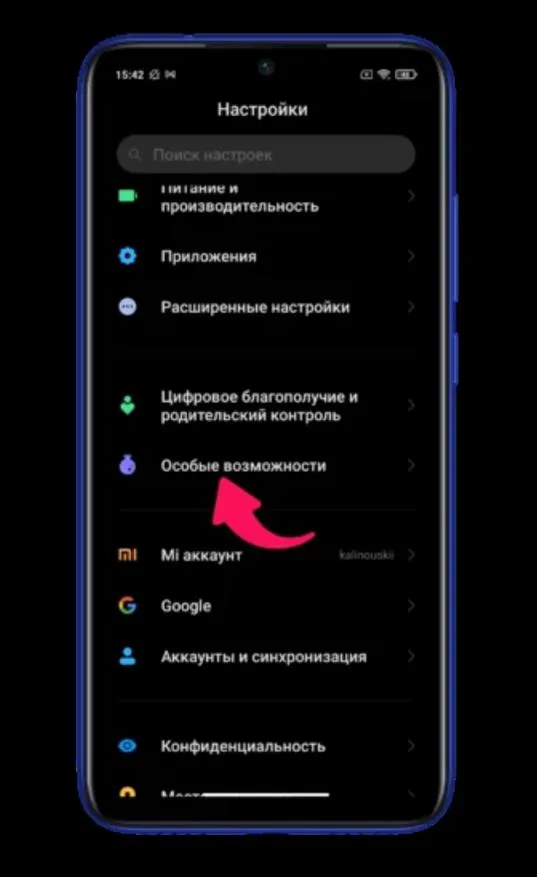
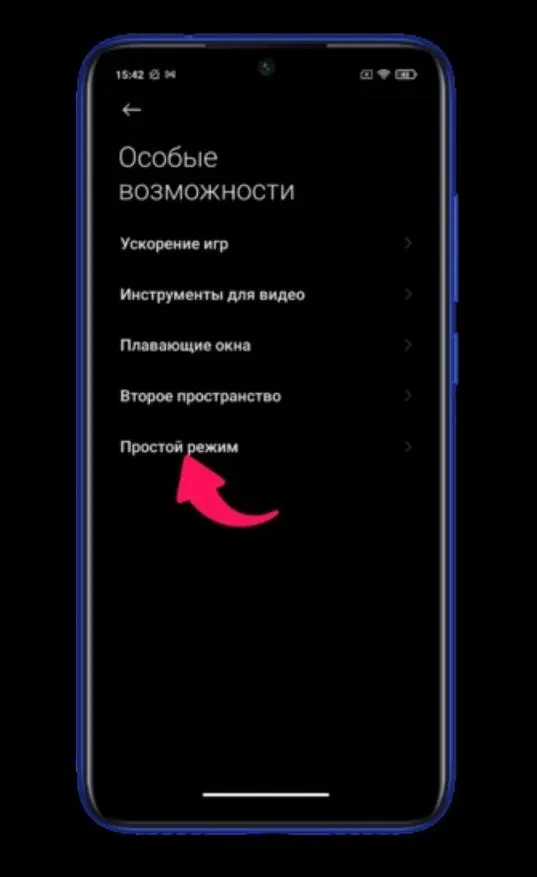
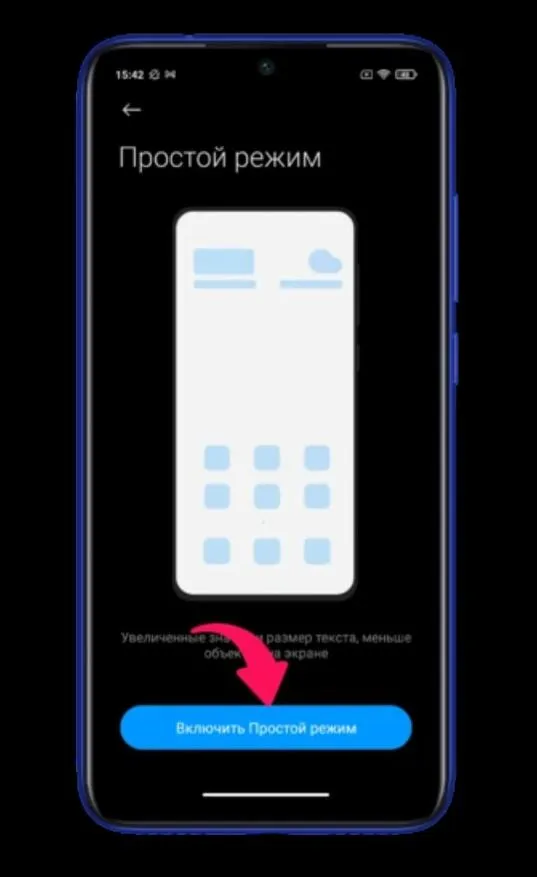
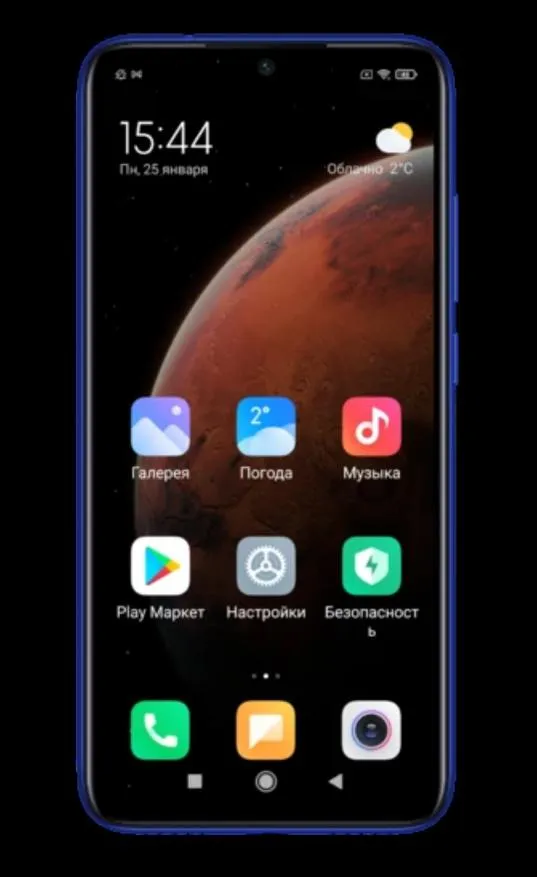
Но лучше было до «девяти» (как в превью). Google утверждает, что можно вернуться к старому пользовательскому интерфейсу, но для этого придется загрузить установочный файл вручную. Ссылки на 4pda, вероятно, бессмысленны, поэтому ищите имя Jeejen.
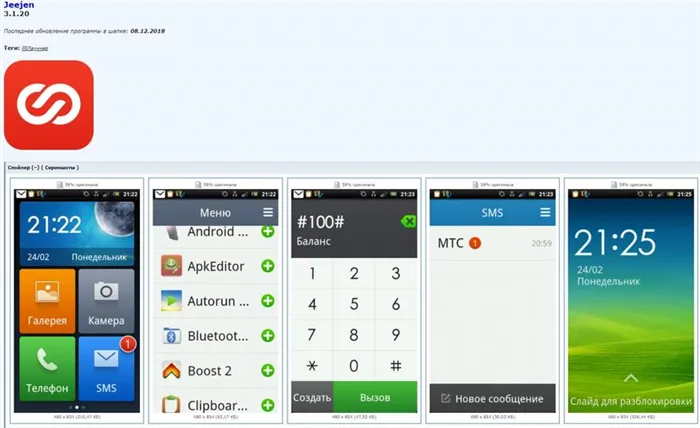
Я думаю, что плитка более практична для людей с низкой чувствительностью пальцев. На левом экране отображаются выбранные контакты, на среднем — часы, мелодия звонка и галерея камеры. С правой стороны находятся приложения. Кстати, упрощенный режим выглядит очень похоже на многих моделях Huawei.
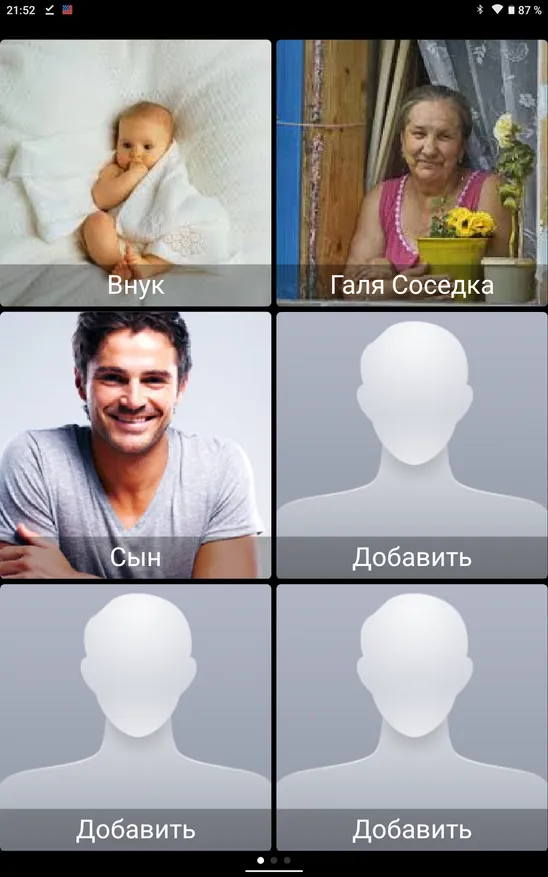
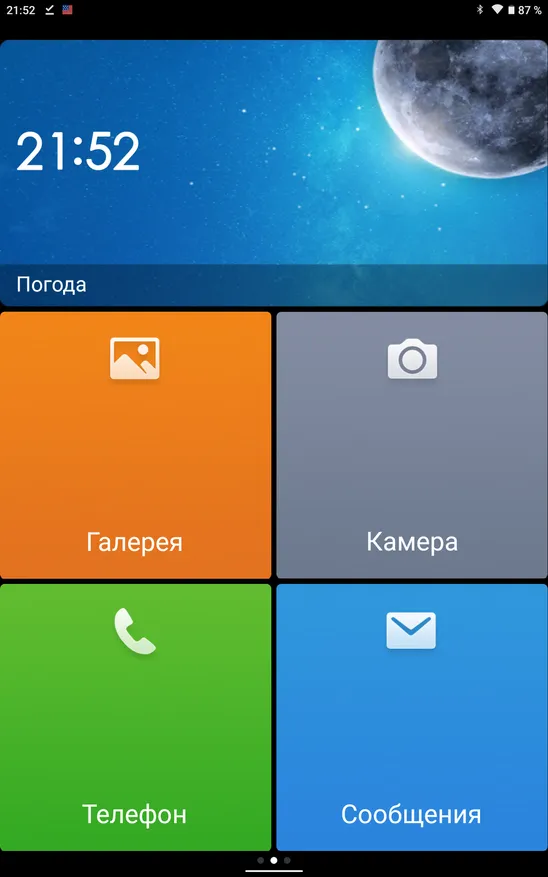
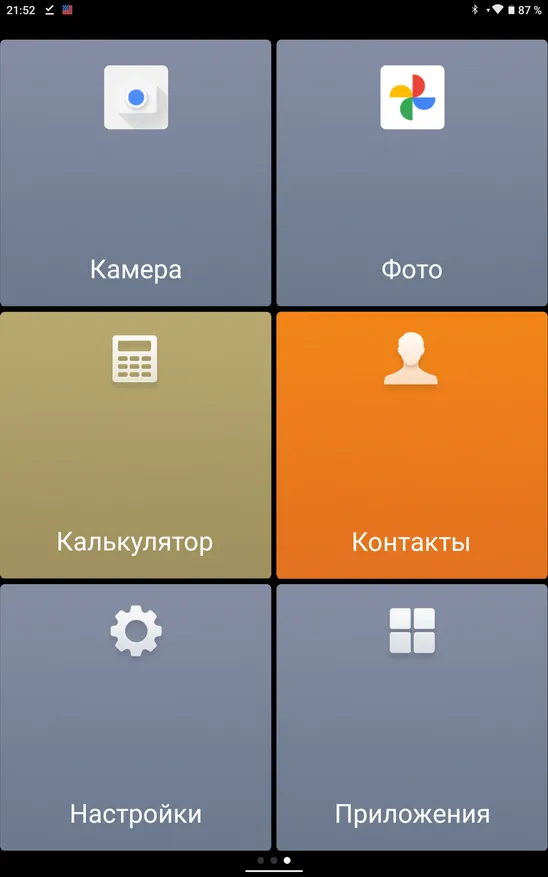
Изменился и пользовательский интерфейс номеронабирателя: появился простой список вызовов и большая клавиатура для набора номера. Во время разговора он переключается на классический интерфейс. Приложения можно добавлять без ограничений, но прокрутка между 6 названиями на экране утомительна.
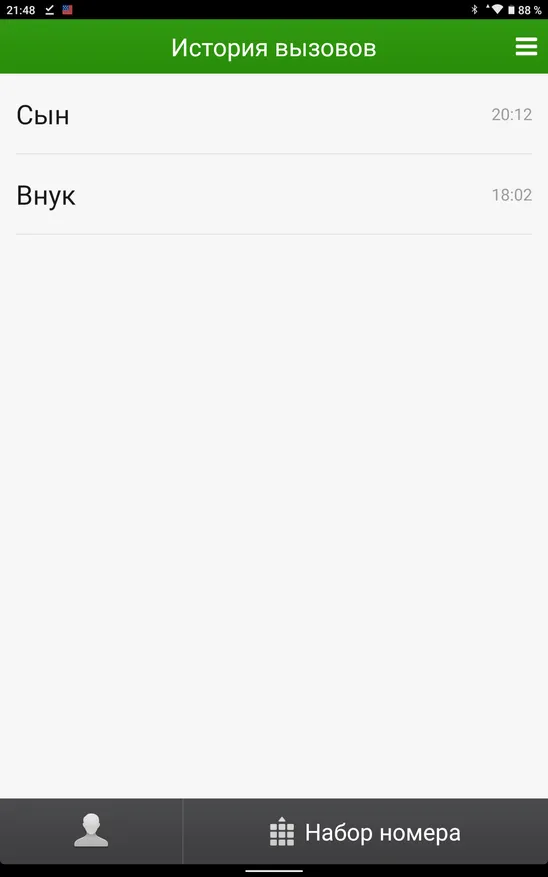
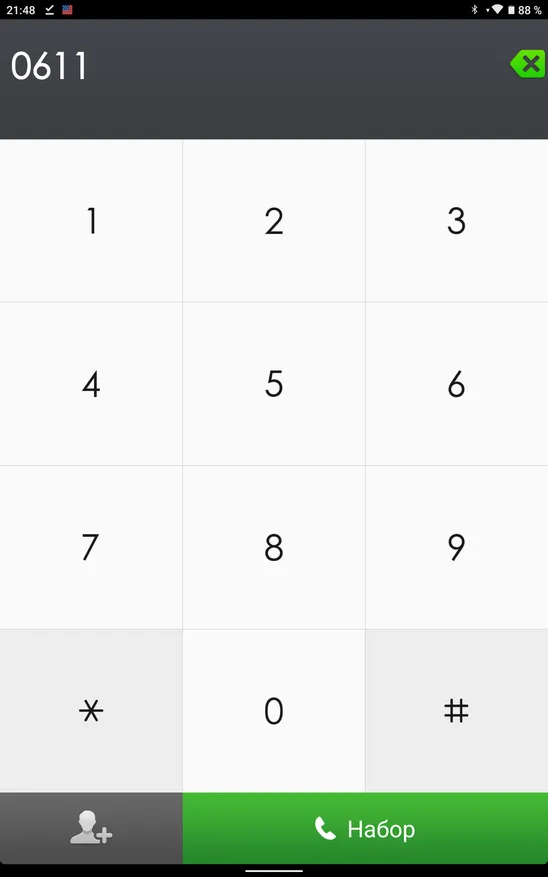
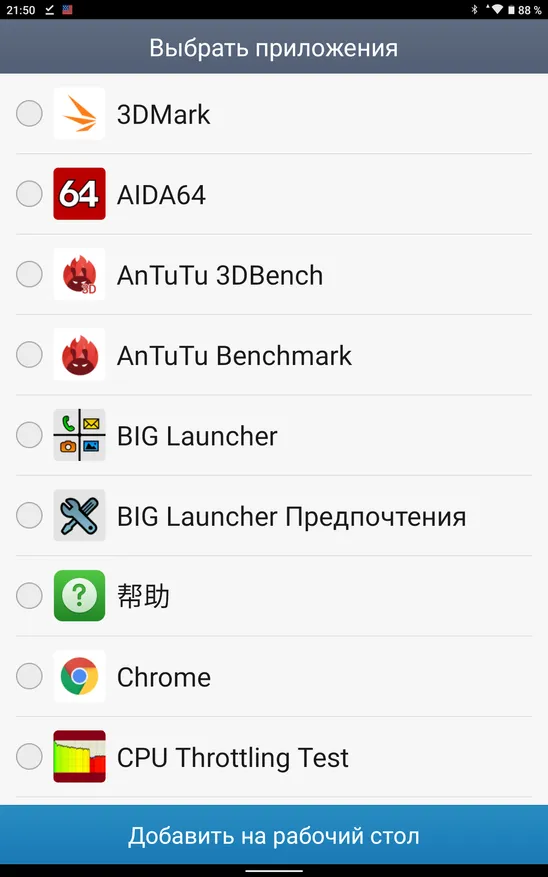
В основных настройках можно немного изменить пользовательский интерфейс. В «молодежном» режиме экран содержит 8 плиток, но их размер уменьшен.
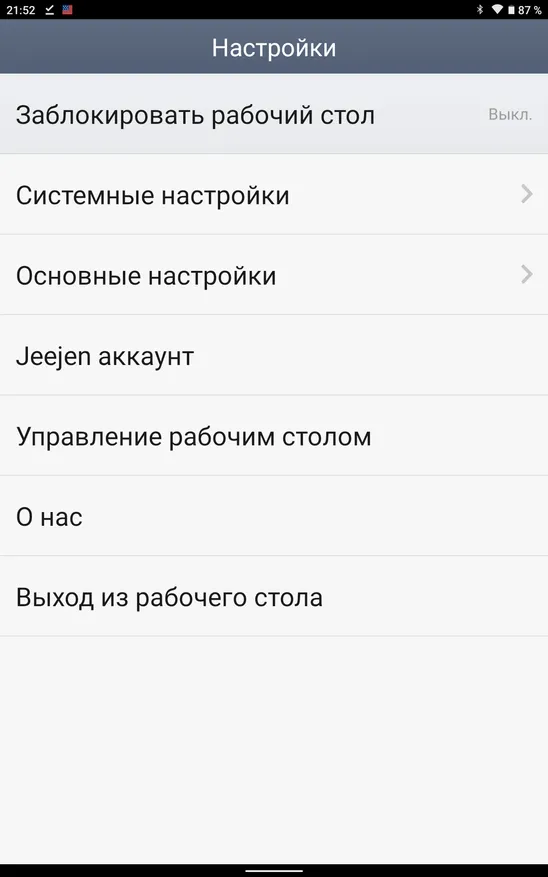
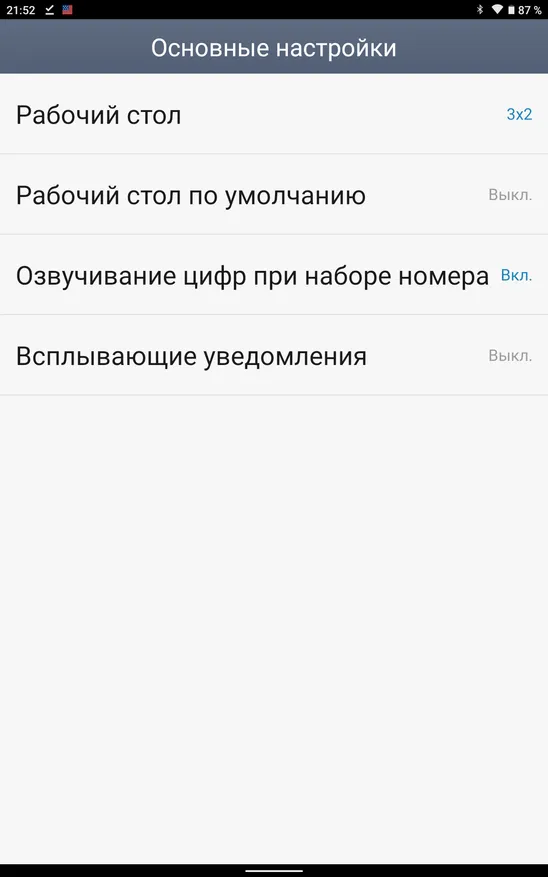
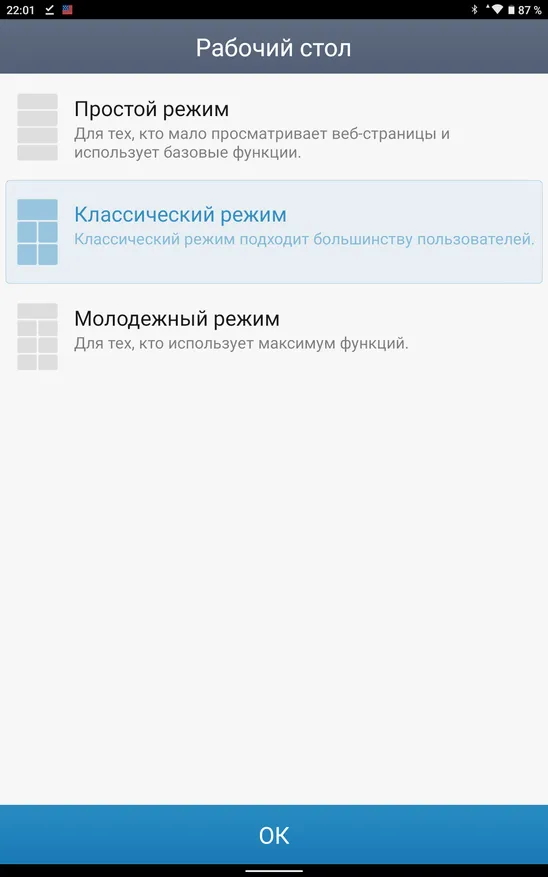
Настройка смартфона на чистом Android
Но что делать, если есть «голая» операционная система от Google, которая не предлагает упрощенную работу? Ну, вид можно установить вручную без каких-либо проблем, как в MIUI 9. Подключение к контактам осуществляется через соответствующее меню, но нажатие на ярлык открывает меню контактов, откуда можно либо позвонить, либо отправить сообщение, либо переключиться на сторонний мессенджер. Для звонков в одно касание лучше всего использовать виджеты. Нажмите и удерживайте, пока не появится всплывающее меню, и выберите Виджеты
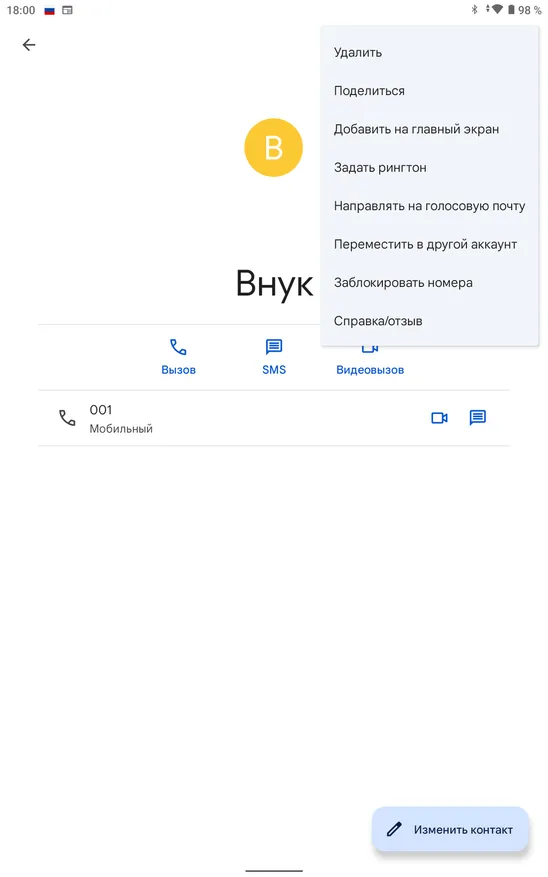
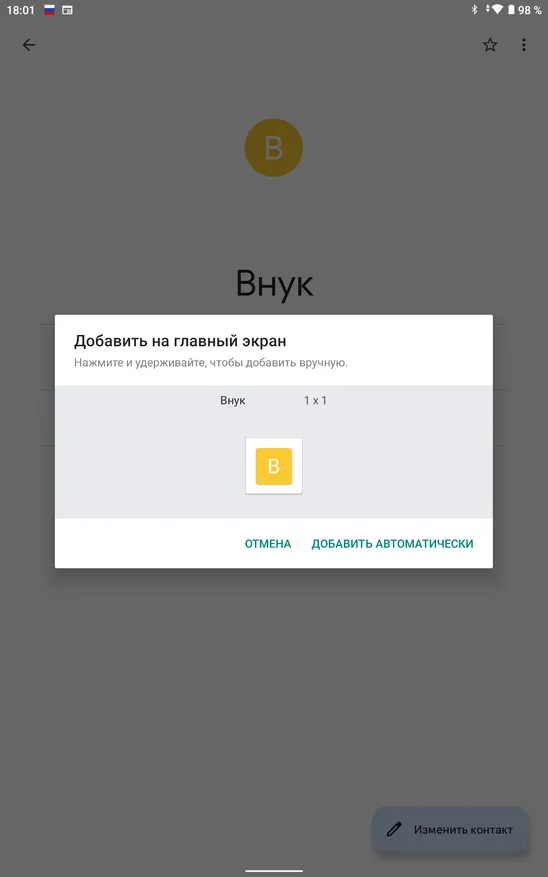
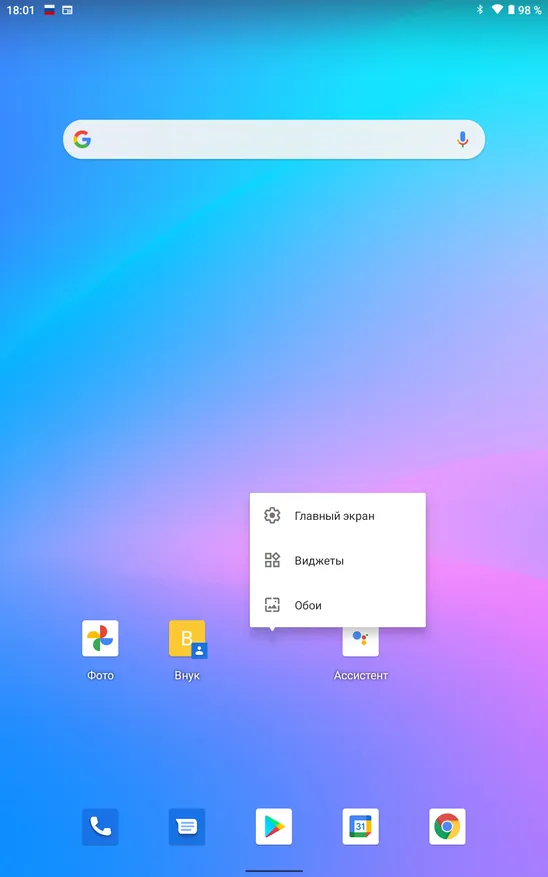
Стандартные клавиатуры смартфонов имеют очень маленькие клавиши, и пожилым людям трудно ими пользоваться. Поэтому загруженное из Play Store приложение с нестандартным размером клавиатуры может помочь решить эту проблему.
Альтернатива
Несмотря на все возможности современных смартфонов, они не всегда являются лучшим выбором для пожилых людей. Если вы ищете телефон для бабушки или дедушки, обратите внимание на специальные телефоны для пожилых людей. В народе эти устройства называют бабушкофонами, но в этом нет ничего плохого: Бабушкин телефон имеет большие кнопки, которые легко увидеть даже без очков, специальную кнопку SOS для экстренных случаев, большой аккумулятор, который может работать неделю без подзарядки, и множество других полезных функций.
А если вы все еще сомневаетесь, что лучше купить — бабушкофон или смартфон, прочитайте эту сравнительную статью.








